Во время загрузки файлов Microsoft Edge не оставляет шансов пользователю выбрать путь, куда он хочет загрузить скачиваемый файл. Далеко не всем пользователям удобно загружать всё в одну и ту же папку без возможности изменить её прямо во время загрузки. А если нужно, например, сохранять файлы разных типов в разные папки или даже в тоже же папке Загрузки, чтобы навести порядок, придётся всякий раз после скачивания файла заходить в неё и копировать файл в другое место. А если загрузка файла длится несколько часов, можно и забыть скопировать файл во время туда, куда нужно. В общем Microsoft зря не предоставил выбора пользователю куда он хочет загрузить файл, как это было в старом добром Internet Explorer.
Сейчас я покажу как это можно исправить.
Стандартно после нажатия ссылки на закачку файла пользователь внизу браузера Edge видит такое диалоговое окно, которое означает, что загрузка успешно завершена:

Добавим еще один диалог, который будет предшествовать загрузке файла, спрашивая каждый раз, куда Вы хотите сохранить файл.
Для этого откройте редактор реестра Regedit и перейдите по следующему пути:
HKEY_CURRENT_USER\ SOFTWARE\ Classes\ Local Settings\ Software\ Microsoft\ Windows\ CurrentVersion\ AppContainer\ Storage\ microsoft.microsoftedge_8wekyb3d8bbwe\ MicrosoftEdge
Здесь создайте раздел с именем Download, а в нём создайте параметр DWORD (32 бита) с именем EnableSavePrompt и значением 1.
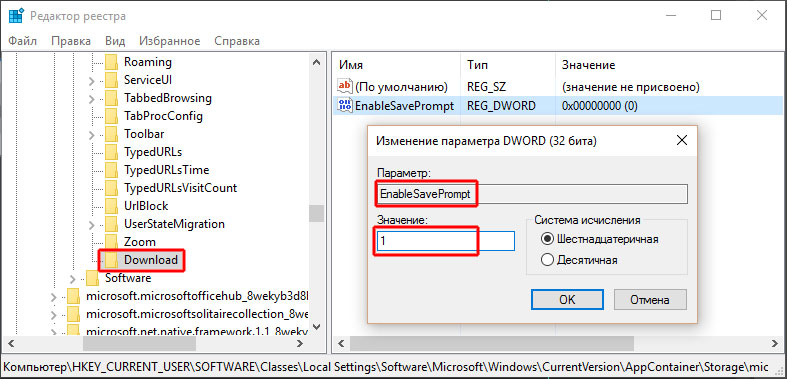
Закройте редактор реестра, нажав кнопку ОК. Теперь закройте Microsoft Edge, если он был открыт, и откройте его снова. Перейдите по ссылке скачивания файла и Вы увидите диалоговое окно с вариантом выбора: Сохранить или Сохранить как:

Если выбор пути, куда сохранять файл Вам станет не нужен, просто присвойте параметру EnableSavePrompt в реестре значение 0.








